Pavadintą diapazoną galite įterpti į esamą formulę. Tai ypač naudinga, kai norite pakeisti langelių nuorodas su pavadintais diapazonais, kad būtų lengviau tvarkyti formules ir jos atrodytų patogesnės vartotojui. Pavyzdžiui, toliau pateiktame pavyzdyje galite matyti „TaxRate“ pavadintą diapazoną nustatytą kaip 10 % ir galite naudoti = D2*TaxRate norėdami apskaičiuoti bendrą pirkinio mokesčių sumą.
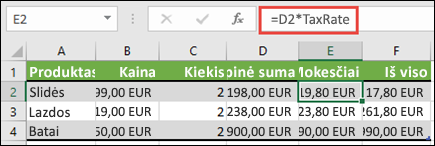
Pastaba: Dalyje Pavadinto diapazono įterpimas į formulę aprašyta procedūros tvarka yra naudojama įterpiant pavadintą diapazoną naujos formulės kūrimo metu. Šioje temoje aptariamas diapazono įterpimas (arba pavadinto diapazono taikymas) į esamą formulę.
-
Pasirinkite langelį su formule
-
Eikite į Formulės > Apibrėžti pavadinimą > Taikyti pavadinimus.
-
Dialogo lange Pavadinimų taikymas pasirinkite pavadintą (-us) diapazoną (-us), kurį (-iuos) norite įterpti.
Svarbu: Įsitikinkite, kad pavadintas diapazonas (kurį taikote) nurodo tik į vieną langelį.
-
Spustelėkite Gerai.










